Windows server 2008 R2如何关闭远程桌面连接
来源:网络收集 点击: 时间:2025-02-20【导读】:
在使用Windows server 2008 R2工作时会碰到各式各样的问题,比如需要关闭远程桌面连接。那么如何进行操作呢?下面小编与你分享具体步骤和方法。工具/原料moreWindows server 2008 R2方法/步骤1/7分步阅读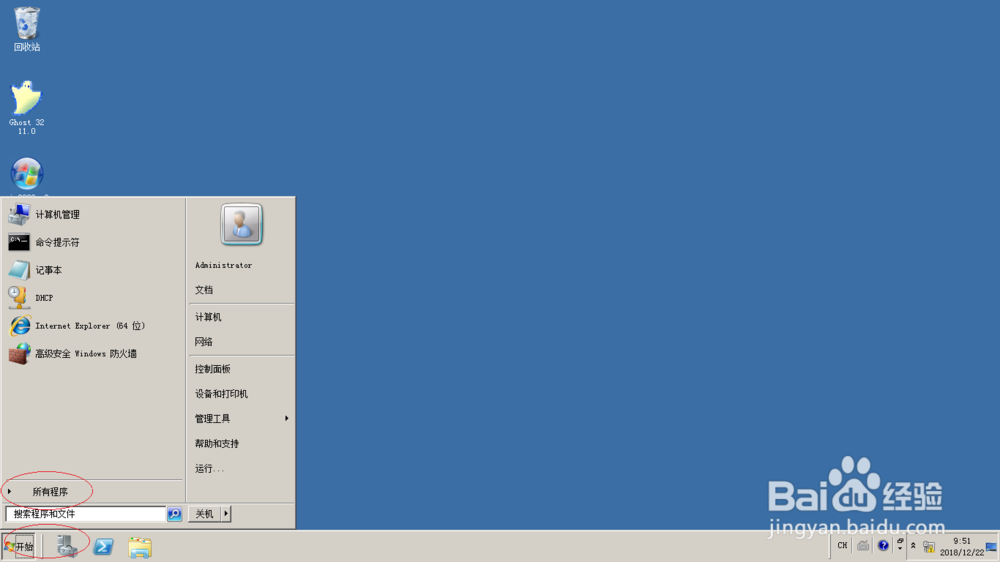 2/7
2/7 3/7
3/7 4/7
4/7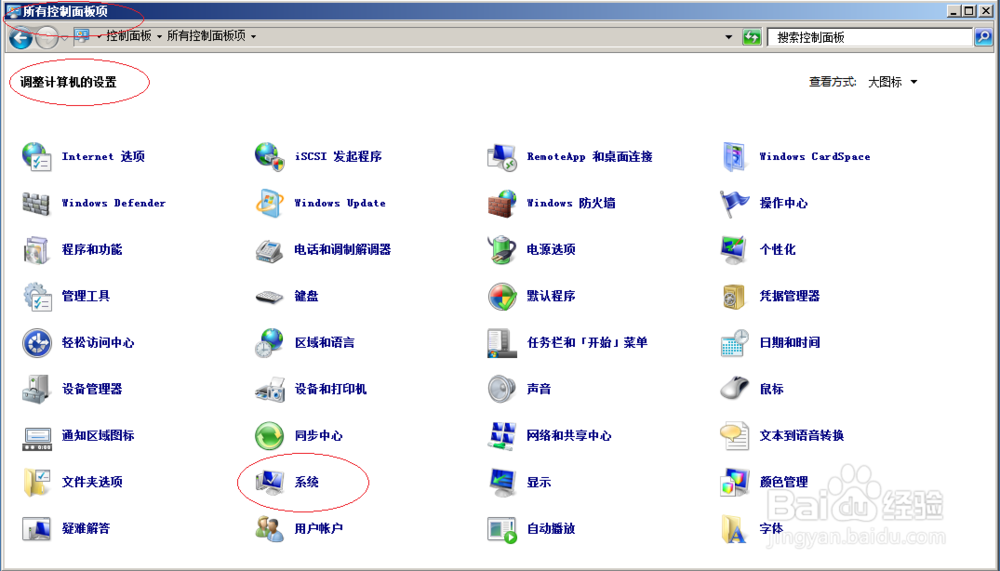 5/7
5/7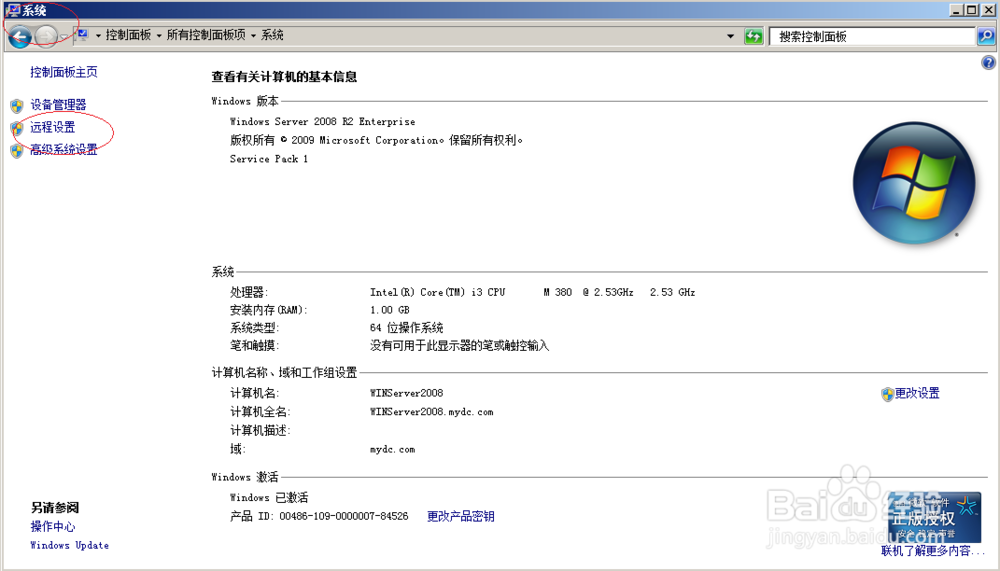 6/7
6/7 7/7
7/7 操作系统
操作系统
启动Windows server 2008 R2操作系统,如图所示。点击任务栏开始按钮,用于打开开始菜单。
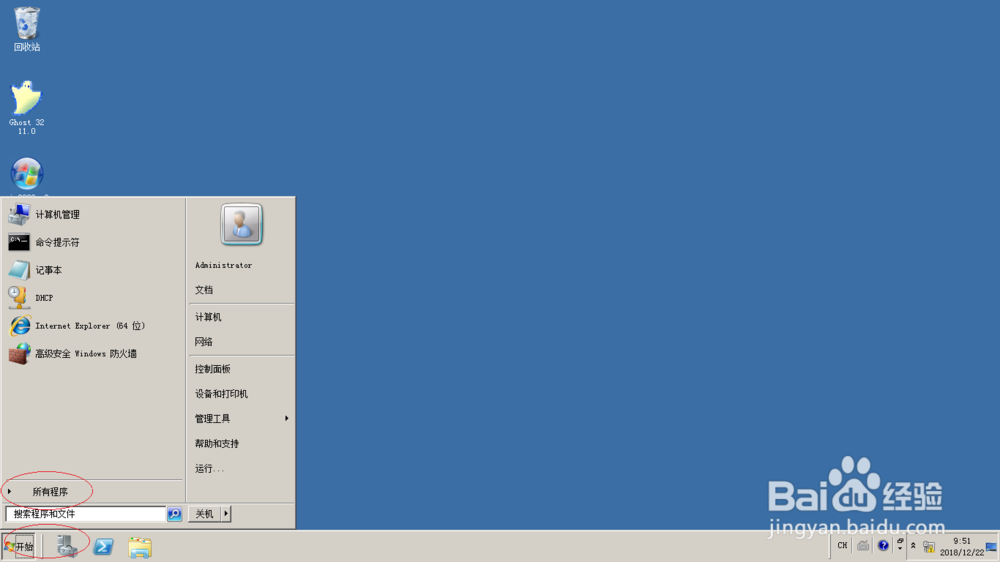 2/7
2/7如图所示,唤出开始菜单列表。点击下侧所有程序向右箭头,选择附件→系统工具→控制面板项。
 3/7
3/7弹出控制面板程序窗口,如图所示。点击右上方查看方式文本框向下箭头,下拉列表选择大图标项。
 4/7
4/7如图所示,显示控制面板所有选项。点击系统图标,用于查看并更改有关计算机的基本设置。
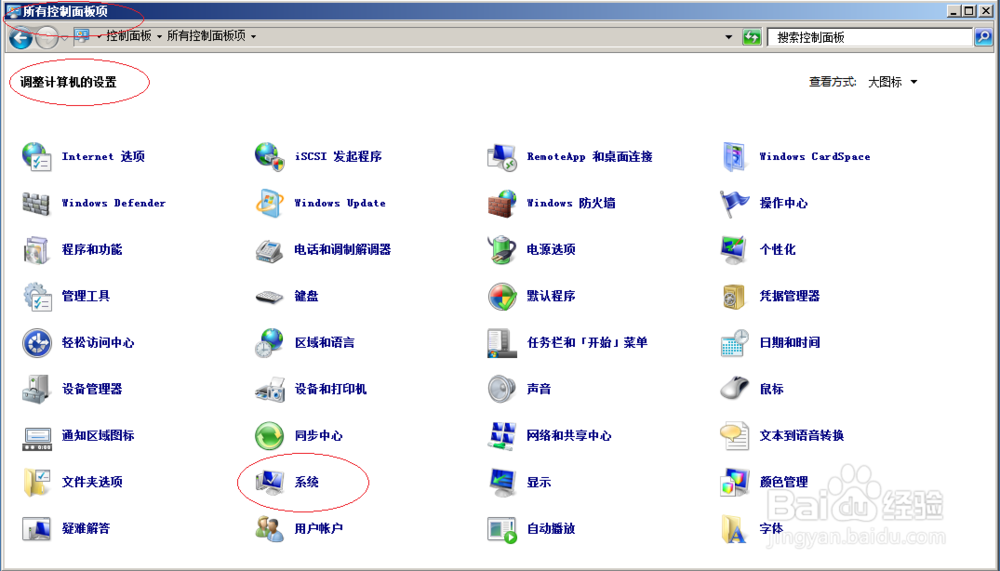 5/7
5/7唤出系统选项界面,如图所示。点击左侧远程设置图标,下步将进行关闭系统远程桌面的操作。
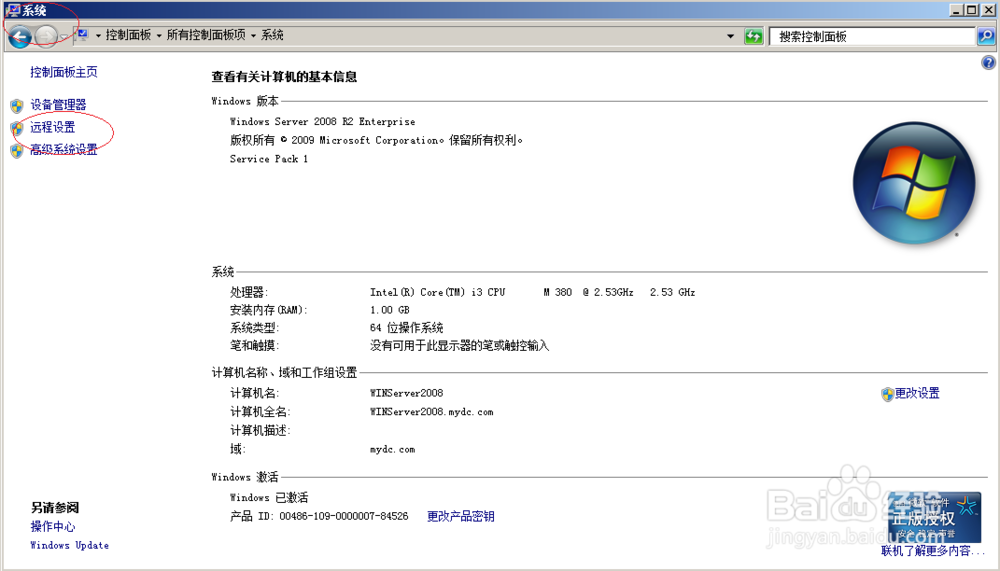 6/7
6/7如图所示,弹出系统属性对话框。选择远程→远程桌面选项界面,勾选不允许连接到这台计算机单选框。
 7/7
7/7如图所示,完成关闭系统远程桌面的操作。本例到此结束,希望对大家能有所帮助。
 操作系统
操作系统 版权声明:
1、本文系转载,版权归原作者所有,旨在传递信息,不代表看本站的观点和立场。
2、本站仅提供信息发布平台,不承担相关法律责任。
3、若侵犯您的版权或隐私,请联系本站管理员删除。
4、文章链接:http://www.1haoku.cn/art_1243678.html
上一篇:Excel表格美化技巧
下一篇:SolidWorks椅子建模教程(6)
 订阅
订阅